لا يتطلب إنشاء خلفية شاشة أنيقة وأنيقة تشبه خلفية Mac برامج تصميم احترافية أو أدوات معقدة. حتى مع برامج تحرير الصور المجانية مفتوحة المصدر مثل GIMP، يمكنك إنشاء خلفية مذهلة لسطح مكتبك. في هذا الدليل، سنستكشف خطوات تصميم خلفية تعكس الأناقة البسيطة الموجودة عادةً في خلفيات Mac، وذلك باستخدام ميزات GIMP القوية.
الأمر الذي يمهد الطريق
الخطوة الأولى في تصميم ورق الحائط الخاص بك هي إعداد مساحة عمل GIMP:
- افتح GIMP وأنشئ ملفًا جديدًا بالانتقال إلى
File > New. اختر الدقة التي تتوافق مع سطح المكتب الخاص بك للحصول على أفضل ملاءمة. - اضبط الألوان الأمامية والخلفية على الظلال التي تريدها في ورق الحائط الخاص بك. سيتم استخدام هذه الألوان لتشكيل التدرج، وهو أمر أساسي لجمالية Mac. عادةً، تستخدم خلفيات Mac نطاقًا دقيقًا من الألوان المريحة للعين.
صياغة التدرج
مع وجود لوحة قماشية جديدة جاهزة، حان الوقت لإنشاء التدرج اللوني:
- إختار ال
Blendأداة من صندوق الأدوات أو اضغطL. - في مجلة
Tool Options، اختر تدرجًا يعكس النمط الذي تستهدفه — وهو التدرج الافتراضيForeground to Backgroundالتدرج غالبا ما يعمل بشكل جيد. - انقر واسحب عبر اللوحة القماشية لتطبيق التدرج. ستحدد نقطة البداية والاتجاه كيفية ظهور انتقالات الألوان.
الطبقات والتأثيرات
تُعرف خلفيات Mac بمظهرها متعدد الطبقات وأنسجةها الدقيقة:
- أضف طبقة جديدة بالانتقال إلى
Layer > New Layer. ستحتوي هذه الطبقة الجديدة على تصميمات أو تأثيرات إضافية تختار إضافتها. - جرب مع
Overlayالوضع وضبط العتامة لخلق العمق. - لإضافة اهتمام بصري، فكر في إدراج أشكال مجردة أو تمييزات:
- استخدم
Pathأداة لرسم الأشكال المخصصة. - أضف تفاصيل أكثر دقة مثل الإبرازات والظلال باستخدام
Airbrushأداة، تتلاعب بأحجام وعتامات مختلفة.
- استخدم
تذكر أن المفتاح هو الحفاظ على الحد الأدنى وعدم اكتظاظ ورق الحائط.
الكون المثالى
بمجرد الانتهاء من تعيين التدرج الأساسي والطبقات:
- اضبط أوضاع الطبقة والتعتيم لتحسين مظهر ورق الحائط.
- استخدم
Filtersالقائمة لاستكشاف التأثيرات التي يمكن أن تضفي على خلفيتك لمسة فريدة. ناعمGaussian Blurيمكن أن يضيف في بعض الأحيان تأثيرًا جويًا لطيفًا.
تحديث أبريل 2024:
يمكنك الآن منع مشاكل الكمبيوتر باستخدام هذه الأداة ، مثل حمايتك من فقدان الملفات والبرامج الضارة. بالإضافة إلى أنها طريقة رائعة لتحسين جهاز الكمبيوتر الخاص بك لتحقيق أقصى أداء. يعمل البرنامج على إصلاح الأخطاء الشائعة التي قد تحدث على أنظمة Windows بسهولة - لا حاجة لساعات من استكشاف الأخطاء وإصلاحها عندما يكون لديك الحل الأمثل في متناول يدك:
- الخطوة 1: تنزيل أداة إصلاح أجهزة الكمبيوتر ومحسنها (Windows 10 ، 8 ، 7 ، XP ، Vista - Microsoft Gold Certified).
- الخطوة 2: انقر فوق "بدء المسح الضوئي"للعثور على مشاكل تسجيل Windows التي قد تسبب مشاكل في الكمبيوتر.
- الخطوة 3: انقر فوق "إصلاح الكل"لإصلاح جميع القضايا.
اللمسات النهائية والتصدير
- عندما تكون راضيًا عن تصميمك، تأكد من حفظ عملك. يمكنك حفظ ملف المشروع باسم
.xcfوالذي يسمح لك بالاحتفاظ بالطبقات للتعديلات المستقبلية. - تصدير التصميم النهائي عن طريق النقر
File > Export As...واختيار تنسيق صورة مدعوم على نطاق واسع مثل.jpgor.png.
النتائج:

هذا البرنامج التعليمي مخصص للمستخدمين المتوسطين ولكني أشجع المبتدئين على تجربته ، وأسرع طريقة لتعلم أي شيء ، هي القفز إليه مباشرة :) ، استغرق الأمر مني حوالي 5 محاولات للحصول على النتيجة النهائية ، وليس بسبب التقنيات ، فهي بسيطة وسهلة للغاية ، ولكن الحصول على كل شيء بسلاسة مع بعضها البعض هو أمر صعب ، لذلك لا تتخلى عن المحاولة الأولى! لنبدأ الآن.
ملحوظة: أوصي بحفظ عملك في .xcf في كثير من الأحيان: P.
الخطوة1
قبل إنشاء صورة ، حدد الدقة التي تريد أن تكون عليها خلفية الشاشة ، من الأفضل دائمًا أن تبدأ بحجم 1600 × 1200 كما فعلت ، لأنه من السهل دائمًا ضبط حجم الصورة على دقة أصغر لاحقًا.
الآن قم بإنشاء صورة جديدة 1600 × 1200 ، قد ترغب في التصغير حتى يكون لديك عرض جيد لمساحة الصورة ، أضع لي 30٪ لأنني أعمل على شاشة صغيرة بحجم 1024 × 768.
الخطوة2
احصل على الأداة Blend ، واضبط اللون الأمامي على d03500 و e46a18 للخلفية. الآن تطبيقه من أسفل إلى أعلى (تأكد من مستقيم).

الخطوة3
إنشاء طبقة جديدة حدد أداة المزج مرة أخرى واختر اللون الأبيض للمقدمة ، واضبط الآن إعدادات التدرج اللوني في خيارات الأداة ، إلى "FG to Transparent" لنوع التدرج "Radial" للشكل
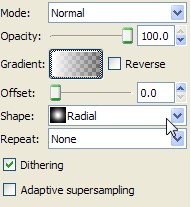
الخطوة4
قم بتطبيق "التدرج الشعاعي" بدءًا من المركز وانتقل إلى الركن الأيمن السفلي كما هو موضح أدناه.

اضبط الطبقة على وضع "Overlay" ، هكذا يجب أن تبدو. إذا لم يتم وضعه بالضبط بنفس الطريقة ، يمكنك دائمًا تحريكه باستخدام أداة النقل.

الخطوة5
طبقة جديدة ، احصل على أداة Path وارسم شكل مثلث غريب الشكل كما هو موضح في الصورة.

الخطوة6
خذ أداة Blend وفي "Option Tool" غيّر الشكل إلى "Linear" ، حدد "FG to Transparent" وتأكد من ضبط المقدمة على اللون الأبيض.
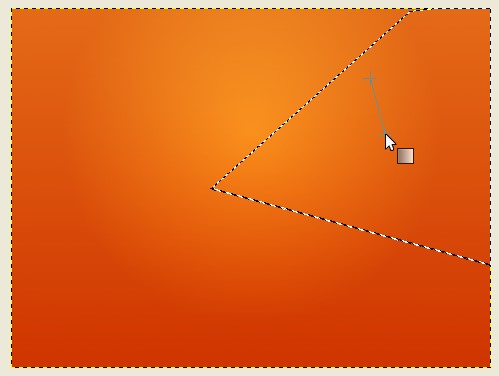
اضبط الطبقة على "تراكب"

الخطوة7
طبقة جديدة ، باستخدام أداة المسار ، ارسم مثلثًا آخر معاكسًا للمثلث الذي أنشأناه للتو ولكن هذه المرة استخدم اللون الأسود للمقدمة "FG to Transparent" ، ثم اضبط الوضع على "التراكب و" العتامة "للطبقة إلى 7.5.
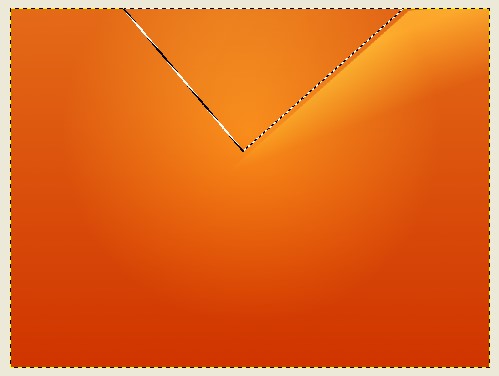
الخطوة8
باستخدام أداة المسار ، ارسم شكلًا نصف بيضاوي ثم باستخدام أداة Blend ، قم بتطبيق "FG to Transparent" بمقدمة بيضاء من اليسار إلى اليمين. اضبط الطبقة في "وضع التراكب"

الخطوة9
مرة أخرى باستخدام أداة Path ، ارسم الشكل الموضح أدناه.

الخطوة10
اختر اللون الأسود لـ FG ثم احصل على أداة البخاخة وحدد فرشاة "Circle Fuzzy (19)" وقياس الحجم إلى 10.00 أضف الآن لمسة من الأسود إلى الجانب الداخلي من المسار كما هو موضح أدناه.

انقر بزر الماوس الأيمن وانتقل إلى تحديد> عكس وفرشاة الجانب الخارجي للجزء السفلي من المسار كما هو موضح في الصورة.

الخطوة11
طبقة جديدة ، بينما لا يزال التحديد نشطًا ، يمكنك الاستيلاء على أداة "تعبئة الحاوية" وملء المسار باللون الأبيض الصلب ، واضبط الوضع على "تراكب" وأخيراً "التعتيم" إلى 43.5

الخطوة13
طبقة جديدة ، مع نفس تحديد المسار ، انقر بزر الماوس الأيمن فوق Selection> Grow by 14px وانتزاع البخاخة التي استخدمناها من قبل وفرشاة الخطوط العريضة لكل المسار ، ضع الفرشاة في منتصف الطريق فوق المسار كما هو موضح في الصورة.

بمجرد الانتهاء من الفرشاة ، قم بضبط "Opacity" على 33.3.
الخطوة14
مرة أخرى باستخدام أداة المسار ارسم الشكل المستدير الذي يغطي كل الصورة تقريبًا باستثناء الجزء الأيسر السفلي. مع تحديد اللون الأبيض على أنه رباعي و "FG to Transparent" قم بتطبيقه من منتصف المسار إلى أعلى اليمين.

اضبط الطبقة على وضع "Overlay"

الخطوة15
الآن سوف ترغب في إضافة القليل من ظل الضوء إلى الجزء العلوي الأيسر من ورق الحائط ، وإنشاء طبقة جديدة ، والاستيلاء على أداة Blend مع الأبيض كمقدمة وتدرج "FG to Transparent" ، على سبيل المثال أدناه.

ثم قم بتعيين الوضع على أنه "تراكب".

الخطوة16
كرر الخطوة 15 عن طريق إنشاء طبقة جديدة ، تحريك أداة Blend وتطبيقها في الزاوية اليسرى السفلى على المنتصف.

اضبط الطبقة على وضع "Overlay" وانتهى الأمر! 🙂

هنا هو الإصدار النهائي ، وأضاف شعار أوبونتو نحى أنها بيضاء صلبة بيضاء وتعيين الوضع لتراكب 🙂 استمتع!

-Mac Style Wallpaper لـ Ubuntu قم بتنزيل حزمة أحجام من 1600 × 1200 إلى 1024 × 760 في ملف مضغوط
-يمكن للأعضاء تنزيل مرفق الملف المصدر .xcf


